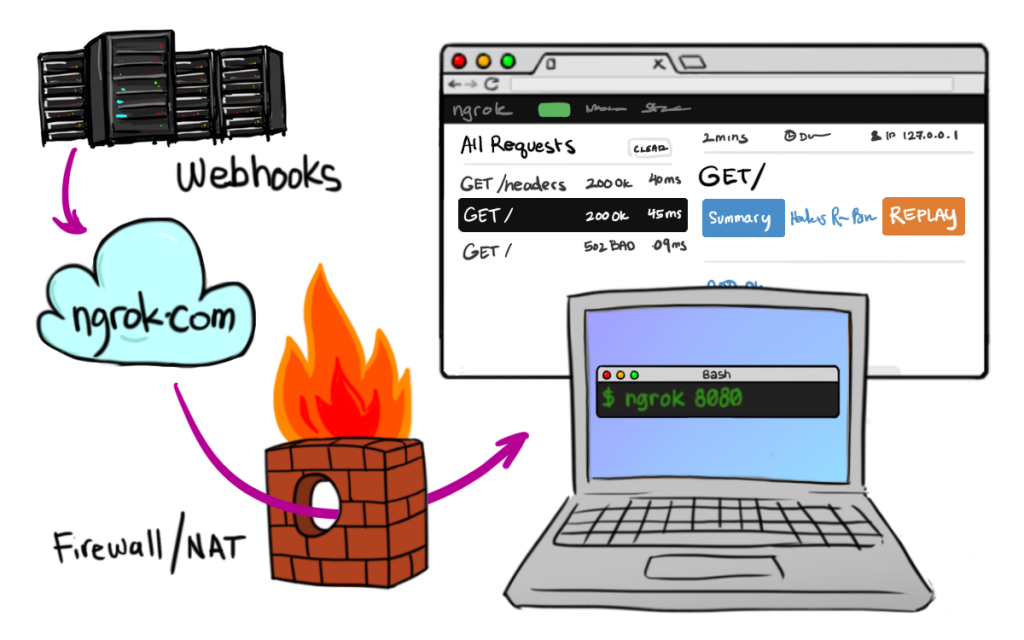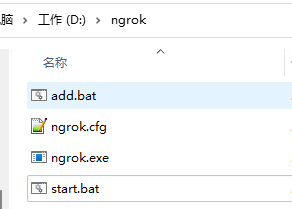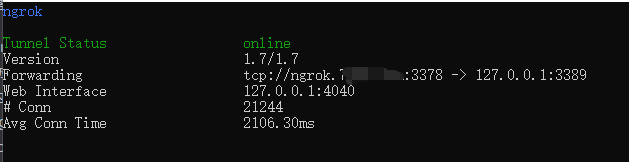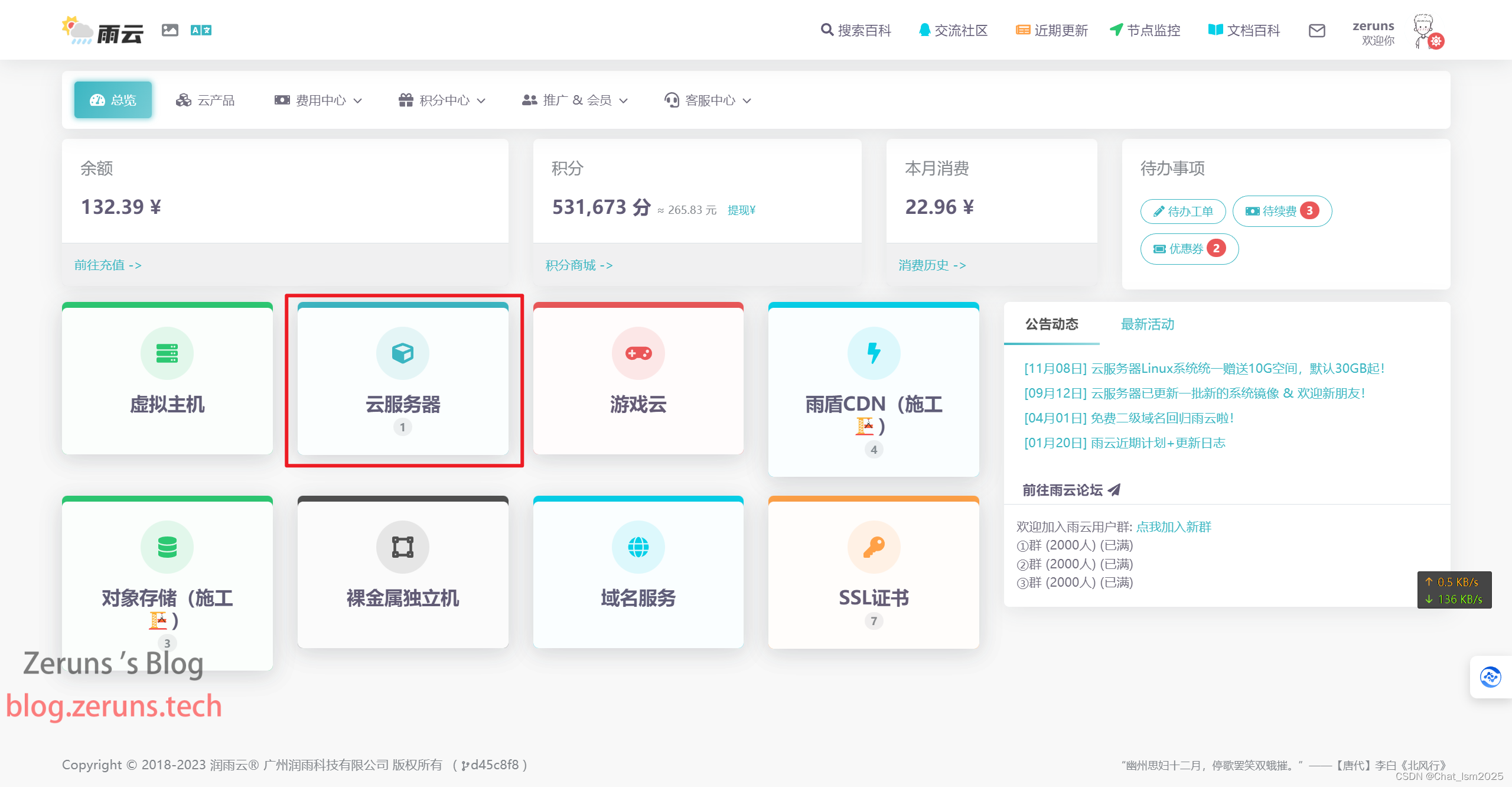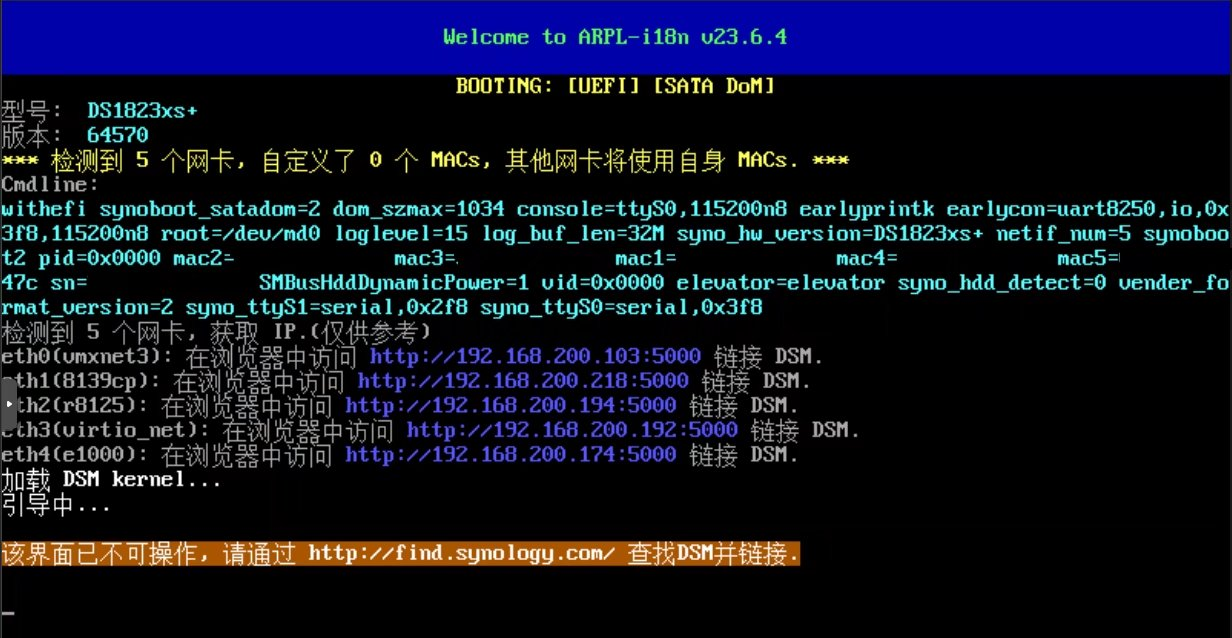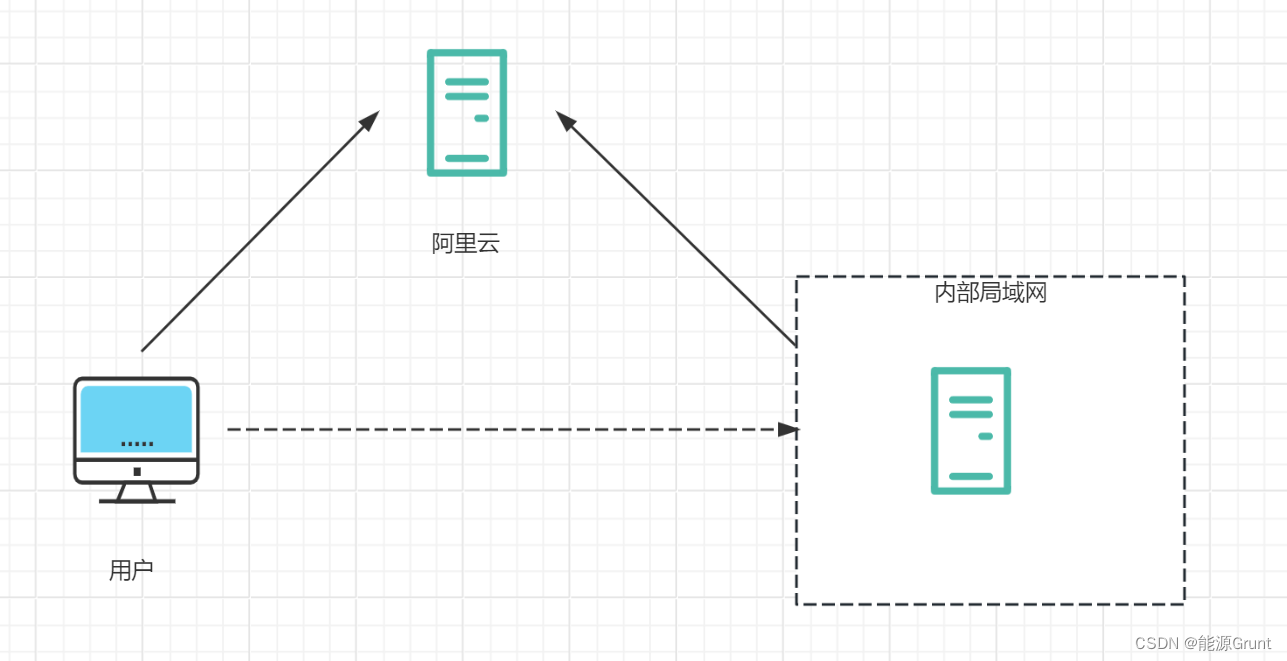群晖NAS配置之自有服务器ngrok实现内网穿透
前言–内网穿透
内网穿透是指通过一种技术让外部网络可以访问到内网的NAS设备,这样即使在不同网络环境下,也能够远程访问和管理NAS设备。以下是一些常见的内网穿透方案:
Synology官方提供的QuickConnect:
Synology官方提供了QuickConnect服务,可以通过Synology账号远程访问NAS设备。用户可以在NAS控制面板中设置和管理QuickConnect服务,使其在不同网络环境下访问NAS变得更加简单。
Synology的DDNS服务:
Synology NAS支持使用DDNS(动态域名解析)服务,可以为NAS设备设置一个动态域名,使用户可以通过域名访问NAS,而不必担心动态IP地址变化带来的问题。
VPN(虚拟专用网络):
通过在路由器上设置VPN服务器,或者使用NAS自身的VPN服务,可以建立安全的远程连接,让用户远程访问内网资源,包括NAS设备。
端口转发/端口映射:
在路由器上设置端口转发(或称端口映射),将指定端口的流量转发到NAS设备上,这样用户就可以通过特定端口来访问NAS。但要确保端口转发时考虑到安全性,避免暴露不必要的服务或端口。
第三方内网穿透服务:
使用类似于ngrok、frp等第三方工具或服务进行内网穿透,这些服务可以帮助用户将内网设备暴露到公网上,但需要注意安全性和隐私保护。
前提条件
域名解析
安装Ngrok服务端
开始安装ngrok
1.下载源码
2.生成证书
3.替换证书
4.生成服务端
5.编译客户端ngrok
6.配置启动服务器
7.服务端配置自启动
下载ngrok客户端文件
Linux客户端配置
群晖使用ngork映射ssh端口
群晖使用ngork映射web端口
windows客户端配置
add.bat内容
ngrok.cfg的内容
声明:本站所有文章,如无特殊说明或标注,均为本站原创发布。任何个人或组织,在未征得本站同意时,禁止复制、盗用、采集、发布本站内容到任何网站、书籍等各类媒体平台。如若本站内容侵犯了原著者的合法权益,可联系我们进行处理。